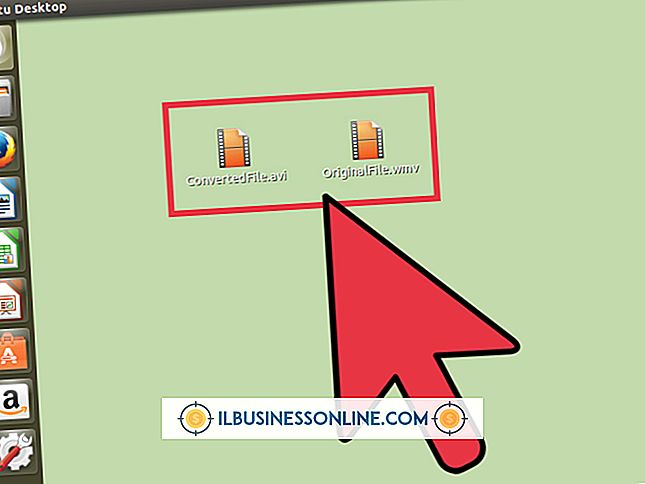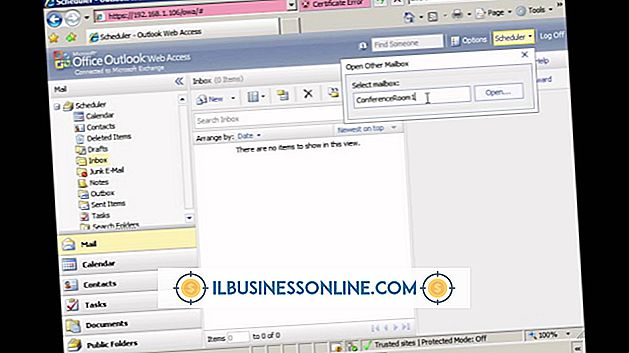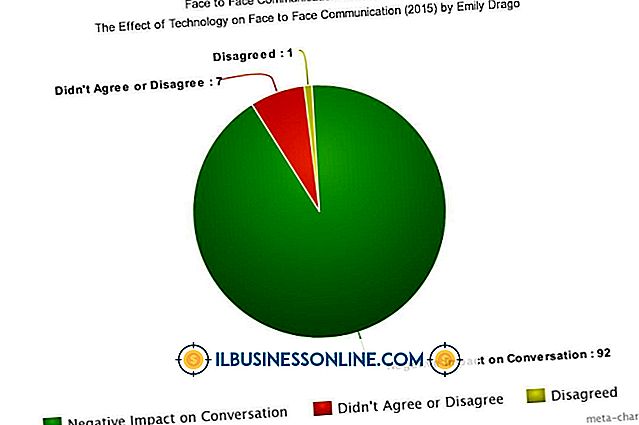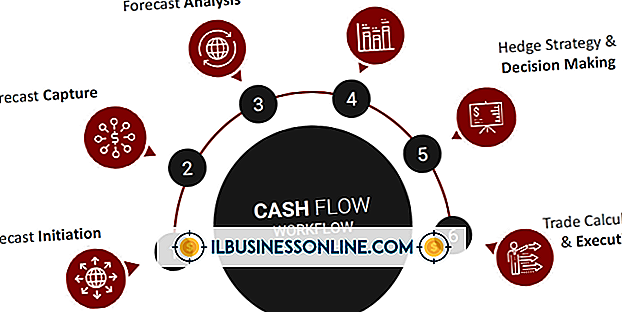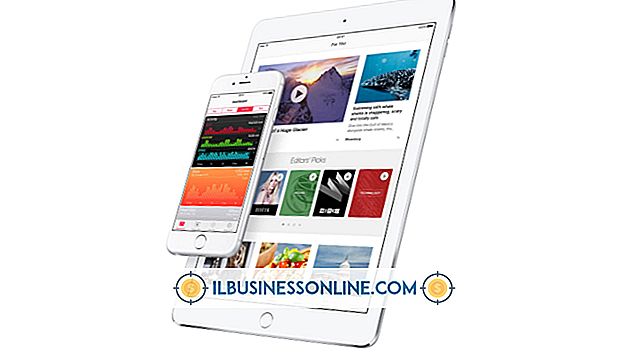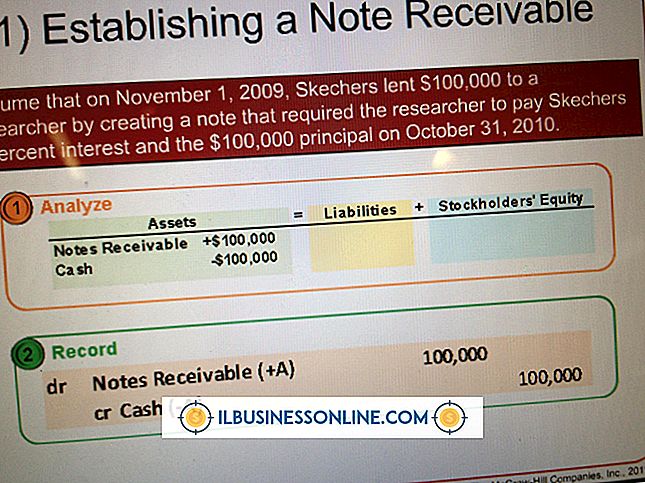इस कंप्यूटर पर वायरलेस सुरक्षा सेटिंग्स कैसे देखें

जब आप एक वायरलेस नेटवर्क से कनेक्ट होते हैं, तो विंडोज एक प्रोफाइल में अपनी सुरक्षा सेटिंग्स संग्रहीत करता है। प्रोफ़ाइल में संग्रहीत सेटिंग्स में सुरक्षा कुंजी, सुरक्षा प्रकार और कनेक्शन प्राथमिकताएं हैं। चूंकि विंडोज़ कनेक्शन पर वायरलेस नेटवर्क की सुरक्षा कुंजी को संग्रहीत करता है, इसलिए सुरक्षा कुंजी को भूलना आसान हो सकता है, जो एक नई डिवाइस को कनेक्ट करने की आवश्यकता होने पर समस्याग्रस्त हो सकता है। अपने राउटर कॉन्फ़िगरेशन में लॉगिंग की परेशानी से बचें या वायरलेस सुरक्षा सेटिंग्स को स्वयं देखकर अपने नेटवर्क व्यवस्थापक पर जाएं।
1।
विंडोज टास्कबार के सिस्टम ट्रे क्षेत्र में वायरलेस नेटवर्क आइकन पर क्लिक करें।
2।
अपने वायरलेस नेटवर्क पर राइट-क्लिक करें (इसकी स्थिति "कनेक्टेड" कहेगी) और "कनेक्शन गुण देखें" चुनें। संकेत मिलने पर ऑपरेशन की पुष्टि करें या अपना व्यवस्थापक पासवर्ड टाइप करें।
3।
अपने वायरलेस नेटवर्क की सुरक्षा सेटिंग्स की समीक्षा करने के लिए "सुरक्षा" टैब खोलें। सुरक्षा कुंजी दिखाने के लिए "वर्ण दिखाएं" चेक बॉक्स की जाँच करें। अतिरिक्त कंप्यूटर और डिवाइस को नेटवर्क से कनेक्ट करने के लिए इस कुंजी का उपयोग करें।
4।
अपनी कनेक्शन प्राथमिकताओं की समीक्षा करने के लिए "कनेक्शन" टैब खोलें। "इस नेटवर्क के रेंज में होने पर ऑटोमैटिकली कनेक्ट करें, " यदि उपलब्ध हो तो "अधिक पसंदीदा नेटवर्क से कनेक्ट करें" या "कनेक्ट करें भले ही यह नेटवर्क अपने नाम (SSID) को प्रसारित नहीं कर रहा हो" चेक बॉक्स को अपनी पसंद बदलने के लिए चेक या अनचेक करें। पूरा होने पर "ओके" पर क्लिक करें।
चेतावनी
- इस आलेख में दी गई जानकारी विंडोज 8 पर लागू होती है। यह अन्य विंडोज संस्करणों में थोड़ा या महत्वपूर्ण रूप से भिन्न हो सकती है।